KimutatásokA rendszerben található információk kinyerésére elsősorban az Analitika-, és a többi modulba beépített kimutatások szolgálnak. Ezek a programba előzetesen be vannak építve, a felhasználó által csak a kigyűjtés feltételei befolyásolhatók. Segítségükkel a teljes nyilvántartási adatbázis bármely adata elérhető, ha készült rá kimutatás.
A hatóságok és a külső partnerek felé szükségünk lehet a főkönyvi számlák alapján különböző kimutatások vagy bevallásokat készítésére. A Prizma rendszer lehetőséget ad arra, hogy a főkönyvi számlákból tetszőleges kimutatást össze tudjunk állítani, - ehhez csak a megfelelő sablont kell elkészítenünk.
Programunkban külön ki lett emelve egy "Vizsgálatok" nevű, speciális kimutatás-csoport, melynek az a célja, hogy az adatrögzítési munkánkat a bevallás vagy beszámoló előtt, különféle szempontok alapján ellenőrizzük. A vizsgálatok során lehetőségünk van az analitikus és szintetikus kimutatások összehasonlítására is.
A kimutatások listája a fejlesztésekkel együtt folyamatosan bővül, - a "Kimutatások" főmenü alatt jelenleg az alábbi csoportok közül választhatunk:
- Vizsgálatok. A különböző témakörökben (pl. készletmennyiség, nyitott tételek, bizonylat-kapcsolatok stb.) találhatók olyan kimutatások, melyekkel a bevitt adatokat ellenőrizhetjük.
- Főkönyv. A főkönyvi kivonatot lehet kilistázni számlaszámok szerint.
- Beszámolók. A különféle beszámolókat (pl. mérleg, eredmény-kimutatás stb.) lehet megtekinteni, - melyeket a beszámoló sablonoknál megjelöltünk.
- ÁFA. A megadott időszakban készült számlák áfa tartalmáról jelenít meg kimutatásokat.
- ÁNYK feladás. Az APEH által támogatott ÁNYK programba lehet betölteni a megadott időszakra vonatkozó adatokat.
A következőkben megnézzük, hogyan lehet a beszámolókhoz és áfa bevallásokhoz sablonokat készíteni.
Beszámolók
Sablon összeállítása
Ahhoz, hogy a főkönyvi számlákról kimutatásokat kapjunk, először össze kell állítanunk azok tartalmát. A kimutatások összeállítását A "Beállítások | Pénzügyi sablonok" menü segítségével tudjuk kezdeményezni. A megnyíló ablakban a "Beszámolók" fülre kattintva az alábbi felületet láthatjuk:
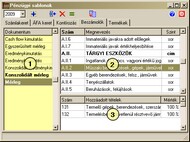
- Dokumentumok. A rendelkezésre álló főkönyvi kimutatások listája. Vastag betűvel látszódnak az aktív dokumentumok, melyek a kimutatások között ténylegesen megjelennek.
- Dokumentum-sor. Az összeállítandó dokumentum sorai, mely sorazonosító, megnevezés és szint mezőkből áll.
- Sor tartalom. A dokumentum-sorba kigyűjtendő főkönyvi számlák vagy címek listája.
Új dokumentum létrehozása, módosítása
Néhány dokumentumot alapértelmezettként beépítettünk a rendszerbe, de újak is létrehozhatók, ill. a meglévők tetszőlegesen módosíthatók. Az új létrehozásához álljunk rá a "Dokumentum" táblázatra és nyomjuk meg az "Új tétel" (+) gombot, majd adjuk meg a dokumentum nevét.
Egy meglévő dokumentum nevét a "Módosítás" (=) gomb segítségével végezhetjük el.
A sorra történő dupla kattintással kivastagíthatjuk vagy megszüntethetjük a kivastagítást. A kimutatásokban csak a kivastagított (használt) dokumentumok jelennek meg.
Sor hozzáadása, módosítása
Egy dokumentumba tetszőleges számú sor rögzíthető. Ehhez válasszuk ki a 2. táblázatot és nyomjuk meg az "Új tétel" (+) gombot, majd adjuk meg a megjelenített mezők értékét.
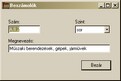
- Szám. A beszámoló sorának azonosítója, mely a sor elején jelenik meg.
- Címsor. A címsor megjelölés pusztán formázási infomrációt jelent. A képernyőn ill. nyomtatásban ezek a sorok vastag betűvel jelennek meg..
- Megnevezés. A sor megnevezése.
A tétel adatainak módosítását a "Módosítás" (=), törlését a "Tétel törlése" (x) gomb segítségével végezhetjük.
Sor tartalmának meghatározása
A beszámoló sorainak tartalmát a 3. táblázatban adhatjuk meg. A műveletet itt is az "Új tétel" (+) gomb segítségével indíthatjuk.

Tartalomnak választhatunk főkönyvi számokat vagy a beszámoló sorait. A megfelelő tételt a kurzor mozgatásával vagy a szám kezdőbetűinek leütésével (gyorskeresés) választhatjuk ki. A tételt a "Kiválaszt" (zöld pipa) gomb segítségével illeszthetjük be a táblázatba.
- Hozzárendeléskor a kiválasztott összeg egy része is megadható százalékos formában.
- Főkönyvi számoknál megadhatunk gyűjtőszámot is. Pl. a 31-es számlaszám megadásával az összes alszámla (pl. 311,3111, 312 stb.) tartalma is be fog kerülni a beszámoló sorába.
- A program a különböző szinteket lépcsőzetesen összesíti: először a főkönyvi számlák összegét számolja ki és rakja be a sorokba, majd a címekhez az alattuk lévő sorok összegét, stb.
Beszámoló megjelenítése
A "Kimutatások | Beszámolók" menü segítségével megjeleníthetők az előzetesen összeállított dokumentumok listája, melyből kiválaszthatjuk a kívánt beszámolót.
Áfa bevallás készítése
Ha az ÁFA bevallásunkat kézzel készítjük, nem szükséges ÁFA sablonokat készíteni, a bevallás kitöltését az analitikus nyilvántartások segítségével végezhetjük el. A következőkben azt az esetet nézzük meg, amikor az ÁFA bevallást automatikusan szeretnénk elkészíttetni a programmal.
Sablon összeállítása
Az ÁFA sablon egy speciális beszámoló, mely azt a célt szolgálja, hogy a program a megfelelő formátumban és tartalommal tudja átadni az adatokat az Abev (2009. január 1-től AbevJava) programnak. Ahhoz, hogy ez megfelelően működjön, előzetesen 3 sablont kell helyesen összeállítanunk:
- Áfa sorok. A számlakerethez hasonlóan létrehozzuk azokat az elemeket, melyeket a későbbi felhasználás során valamilyen formában meg kell jelenítenünk (lásd Számlakeret és áfa sorok).
- Kontírozási sablon. A kontírozási sablonnal adjuk meg, hogy milyen körülmények mellett hová kell besorolni egy számlán szereplő összeget (lásd Kontírozási sablon).
Ezek után az áfa bevallás elkészítése már néhány gombnyomással megvalósítható.
Bevallás készítése
A művelet a "Kimutatások | NAV jelentések" menü segítségével indítható el. Első indításkor meg kell adnunk az ÁNYK program helyét. A program innen fogja tudni, hogy az adatokat melyik könyvtárba kell exportálni. A könyvtár helyét a program megjegyzi- és a későbbi műveleteknél már felajánlja, így a könyvtár kiválasztását csak az első alkalommal kell elvégeznünk.
Ha helyesen adtunk meg mindent, az ÁNYK program elindul és betöltődnek az átadott adatok, melyeket az ellenőrzés után néhány gombnyomással el is küldhetünk az APEH-nak.
Megjegyzés:
Ezzel a módszerrel nemcsak áfa, hanem bármely más bevallás is összeállítható.
|  Belépés -
Regisztráció
Belépés -
Regisztráció

 Belépés -
Regisztráció
Belépés -
Regisztráció
